
ایپل گوگل کو اپنے آپریٹنگ سسٹم سے ڈھٹائی سے ہٹا رہا ہے۔ ڈیفالٹ کے مطابق بنگ کے ساتھ سری اور اسپاٹ لائٹ تلاش کرتے ہیں ، اور ایسی افواہیں ہیں کہ وہ یاہو کو بنائیں گے! یا اگلے میں سفاری میں پہلے سے طے شدہ سرچ انجن کو بنگ کریں۔
ہم میں سے جو صرف یہ سمجھتے ہیں کہ گوگل بہتر سرچ انجن ہے ، اس میں مقابلہ کرنے والے سرچ انجنوں کا یہ سب گہرا ہونا مضر ہے۔ گوگل کو واپس حاصل کرنے کا طریقہ یہاں ہے۔
آپ کے فون یا رکن پر سری
سری مائیکرو سافٹ کے بنگ سرچ انجن کے ذریعہ ویب کو تلاش کرنا ، اور صرف بلند آواز میں تلاش بولنا یا آپ کی تلاش کے بعد "تلاش" کہنا سری کو بنگ سے مشورہ کرے گا۔
لیکن آپ سری کو بھی گوگل سرچ تلاش کرسکتے ہیں۔ سری سے گفتگو کرتے وقت ، "گوگل" کے لفظ کے ساتھ شروع کریں جس کے بعد آپ ڈھونڈنا چاہتے ہیں۔ سری پھر گوگل کے ساتھ آپ کی تلاش انجام دے گی۔ لہذا ، "چھٹیوں کی منازل طے کرنے والے مقامات" یا "چھٹیوں کے مقامات کی تلاش" کرنے کے بجائے ، آپ "Google تعطیلات کی منزلیں" کہیں گے۔
اگر سری کبھی میک میں جگہ بناتا ہے تو ، یہی میکر آپ کے میک پر چلنا چاہئے۔ یہ اس لئے ممکن ہے کیونکہ آپ سری کو مخصوص جگہوں پر اپنی تلاش انجام دینے کے لئے ہدایت کرسکتے ہیں۔ مثال کے طور پر ، آپ "وولفرم الفا" کہہ سکتے ہیں ، اس کے بعد ولف्राम الفا کے لئے سوال کریں گے ، اور سری آپ کے ہدایت کے مطابق ولفگرام الفا سے پوچھ گئیں۔ سری عام طور پر آپ کی تلاش کو ہدایت دینے کے ل the خود بخود بہترین جگہ کا اندازہ لگانے کی کوشش کرتی ہے ، اور وہ ہمیشہ یہ سوچتی ہے کہ بنگ گوگل سے بہتر ہے۔
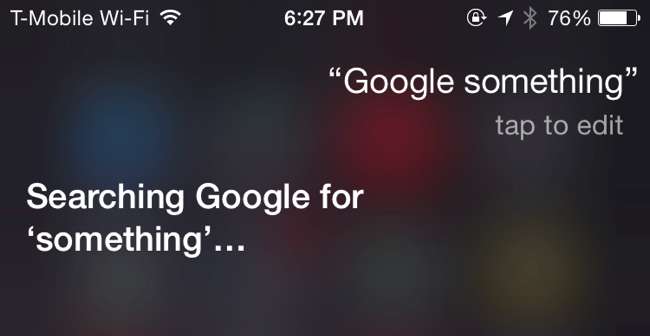
آپ کے میک پر اسپاٹ لائٹ
متعلقہ: اسپاٹ لائٹ تلاش کو میک او ایس ایکس کے لئے ٹارچ کی روشنی میں دراصل مفید بنائیں
ویب سرچ فیچر متعارف کرایا میک OS X یوزیمائٹ پر اسپاٹ لائٹ بنگ استعمال کرتا ہے ، گوگل کو نہیں۔ ایپل نے اسپاٹ لائٹ میں آفیشل پلگ ان سسٹم کو شامل نہیں کیا ہے ، لہذا آپ صرف ان چند خدمات تک محدود ہوں گے جو وہ فراہم کرتے ہیں۔
ٹارچ یہ حل کرتی ہے ، پلگ ان سسٹم کو شامل کرنے کیلئے ریورس انجینئرنگ اسپاٹ لائٹ جو آپ کو اپنی مرضی کے مطابق کچھ کرنے دیتا ہے۔ ٹارچ لائٹ انسٹال کریں اور گوگل پلگ ان کو فعال کریں۔ اس کے بعد آپ اسپاٹ لائٹ کو کمانڈ + اسپیس کے ساتھ کھینچ سکیں گے اور صرف بنگ پر بھروسہ کرنے کے بجائے گوگل پر تیزی سے تلاش کرنے کیلئے "g سرچ" ٹائپ کرسکیں گے۔
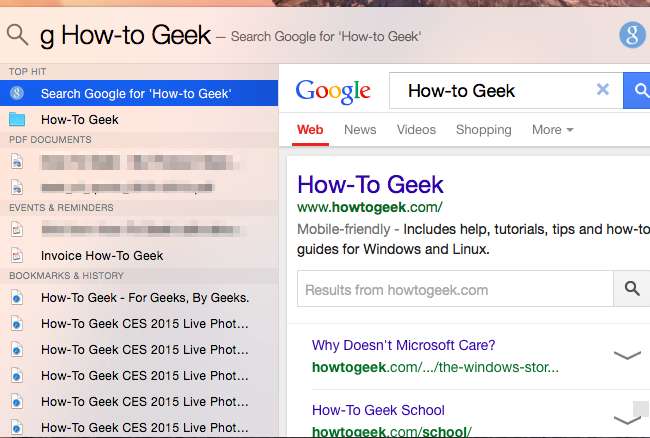
آپ کے فون یا رکن پر اسپاٹ لائٹ
متعلقہ: ہر رکن صارف کو جاننے کے لئے 8 نیویگیشن ترکیبیں
iOS پر اسپاٹ لائٹ - آپ جانتے ہو ، تلاش کی خصوصیت جو ظاہر ہوتی ہے جب آپ ہوتے ہیں گھریلو اسکرین پر اپنی انگلی نیچے سوائپ کریں - نظری طور پر ، ویب تلاش کے نتائج کیلئے بنگ پر بھی انحصار کرتا ہے۔
ابھی کے لئے ، آپ اسپاٹ لائٹ میں تلاش ٹائپ کرسکتے ہیں اور پھر اپنے ویب براؤزر میں گوگل سرچ کرنے کیلئے "سرچ ویب" پر ٹیپ کرسکتے ہیں۔
اگر ایپل اس آپشن کو ہٹا دیتا ہے اور میک OS X پر اسپاٹ لائٹ جیسے بنگ کو استعمال کرنے پر مجبور کرتا ہے تو ، آپ شاید اپنے براؤزر کو کھینچ کر اس کی بجائے ویب تلاش شروع کرنے کے ل use استعمال کرسکیں گے۔
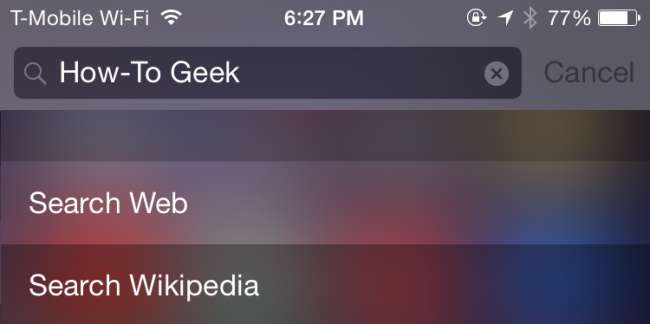
آپ کے میک پر سفاری
ایپل نے ابھی تک گوگل کو سفاری ویب براؤزر میں اپنے پہلے سے طے شدہ سرچ انجن کے طور پر تبدیل نہیں کیا ہے ، حالانکہ یہ صرف کچھ وقت کی طرح محسوس ہوتا ہے۔
اگر وہ کرتے ہیں - یا اگر کسی اور نے آپ کے براؤزر پر ڈیفالٹ سرچ انجن تبدیل کر دیا ہے تو ، آپ اسے جلدی سے تبدیل کر سکتے ہیں۔ سفاری کو کھولیں ، اپنی اسکرین کے اوپری حصے میں بار پر موجود سفاری مینو پر کلک کریں ، اور ترجیحات پر کلک کریں۔ سرچ آئیکن پر کلک کریں اور ڈراپ ڈاؤن باکس میں گوگل (یا کوئی اور سرچ انجن جس کی آپ ترجیح دیتے ہیں) کو منتخب کریں۔
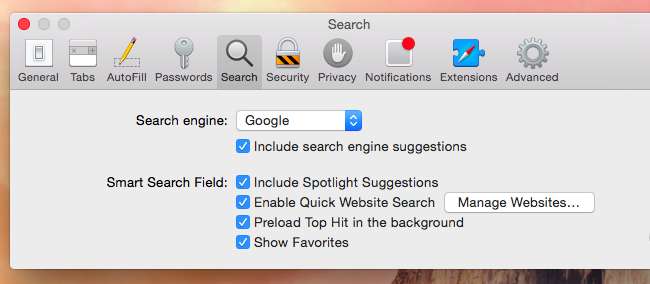
آپ کے فون یا آئی پیڈ پر سفاری
آئی فون اور آئی پیڈ پر سفاری براؤزر اسی طرح کام کرتا ہے۔ ترتیبات ایپ کو کھولیں ، نیچے سکرول کریں ، اور سفاری زمرے کو ٹیپ کریں۔ سرچ انجن کے اختیار پر ٹیپ کریں اور گوگل (یا آپ کا مطلوبہ سرچ انجن) منتخب کریں۔
اگر آپ کروم یا کسی اور ویب براؤزر کا استعمال کرتے ہیں تو ، آپ کو اپنے مطلوبہ سرچ انجن کو منتخب کرنے کے ل browser اس برائوزر ایپ کی ترتیبات کو تبدیل کرنے کی ضرورت ہوگی۔ یہاں کی ترتیب صرف سفاری پر لاگو ہوتی ہے۔
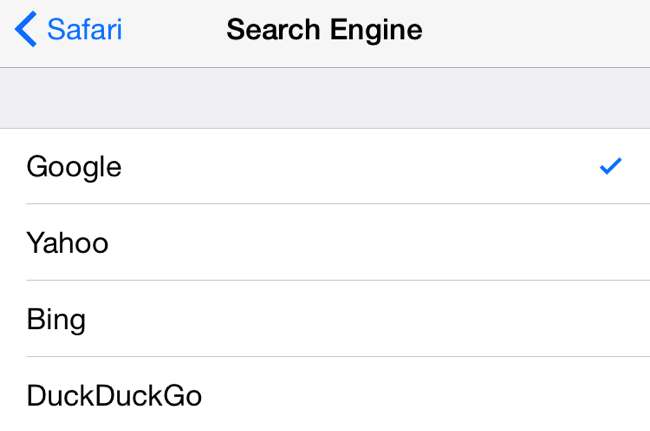
آپ کے آئی فون اور آئی پیڈ پر گوگل ایپس
متعلقہ: آئی فون یا آئی پیڈ پر اپنی ڈیفالٹ ایپلی کیشنز کا انتخاب کیسے کریں
ایپل بھی گوگل کی دوسری سروسز کو آئی او ایس سے باہر نکال رہا ہے ، گوگل میپ کو اس کی اپنی میپس ایپ کی جگہ لے لے گا۔ اگر آپ گوگل سروسز جیسے نقشہ جات ، جی میل ، اور دیگر پر انحصار کرتے ہیں تو ، آپ ایپ اسٹور سے گوگل کی مختلف ایپس انسٹال کرسکتے ہیں۔
ایپل آپ کو اپنے ڈیفالٹ ایپس کو سسٹم وسیع انداز میں تبدیل کرنے کی اجازت نہیں دیتا ہے ، لیکن آپ کو ترجیح دی جانے والی ایپس کے ساتھ رہنا ابھی باقی ہیں۔ مثال کے طور پر ، جی میل یا کروم ایپس میں نقشہ کے لنک کو ٹیپ کرنے سے وہ نقشہ ایپل میپس کے نہیں ، بلکہ گوگل میپس ایپ میں کھل جائے گا۔ پیروی سسٹم میں وسیع ڈیفالٹ - ایپ آپشنز کی کمی کے حل کے لئے ہماری رہنمائی اگر آپ گوگل کی خدمات کو استعمال کرنا پسند کرتے ہیں تو iOS پر۔

آپ کے میک پر خدمات کا مینو
متعلقہ: فوری عمل انجام دینے کے لئے اپنے میک کی خدمات مینو کا استعمال کریں
میک OS X پر جانے والا معروف سروسز مینو آپ کو گوگل سے کہیں بھی تلاش کرنے کی سہولت دیتا ہے۔
کسی بھی درخواست میں آسانی سے کچھ متن منتخب کریں ، اس پر دائیں کلک کریں یا اس پر قابو دبائیں ، خدمات کی طرف اشارہ کریں ، اور "گوگل کے ساتھ تلاش کریں" کو منتخب کریں۔ آپ کہیں بھی منتخب متن کے لئے گوگل سرچ فوری طور پر انجام دینے کے لئے تخصیص بخش کی بورڈ شارٹ کٹ کو دبائیں۔ اگر خدمات سیاق و سباق کے مینو میں ظاہر نہیں ہوتی ہیں تو ، آپ اپنی اسکرین کے اوپری حصے میں موجود مینو بار پر موجود اطلاق کے نام پر ، سروسز کی طرف اشارہ کرسکتے ہیں ، اور یہاں "گوگل کے ساتھ تلاش کریں" کے اختیار پر کلک کرسکتے ہیں۔
یہ ایک دیرینہ ، کم معروف خصوصیت ہے کہ ایپل نے یہاں تک "بنگ کے ساتھ تلاش کریں" شامل کرنے کی زحمت بھی نہیں کی۔ پیروی خدمات کا انتظام اور استعمال کرنے کے لئے ہماری رہنما اگر آپ اسے نہیں دیکھتے ہیں تو - آپ کو اسے اہل کرنے کی ضرورت پڑسکتی ہے۔

نہیں ، یہ گوگل کے لئے کچھ ادا شدہ اشتہار نہیں ہے۔ اگر آپ بنگ ، یاہو ، ، ڈک ڈکگو ، یا کسی اور سرچ انجن کو ترجیح دیتے ہیں تو ، آگے بڑھیں اور اسے استعمال کرتے رہیں۔ لیکن یہ ترکیبیں ہم میں سے ان لوگوں کی مدد کرسکتی ہیں جو ایپل کی مصنوعات کو استعمال کرتے وقت گوگل کو سمجھدار رہنے کو ترجیح دیتے ہیں۔ یہاں تک کہ دوسرے سرچ انجنوں کو منتخب کرنے کے لئے آپ اوپر کی بہت سی چالیں بھی استعمال کرسکتے ہیں۔







